更新了win11后网络总是降速怎么办 win11重装后网速大幅度降低如何解决
更新时间:2022-06-25 10:48:00作者:yun
微软在推出win11系统之后,很多用户都开始更新或重装win11系统了,只是有时候会遇到一些问题,例如有用户在更新或者重装win11系统后,发现网络总是降速,跟之前比网速大幅度降低很多,不知道该怎么办,操作很简单,大家跟着我的方法来操作吧。
推荐:windows11正式版镜像下载
具体步骤如下:
1、首先按下快捷键“win图标键+R键”打开运行,输入【gpedit.msc】。
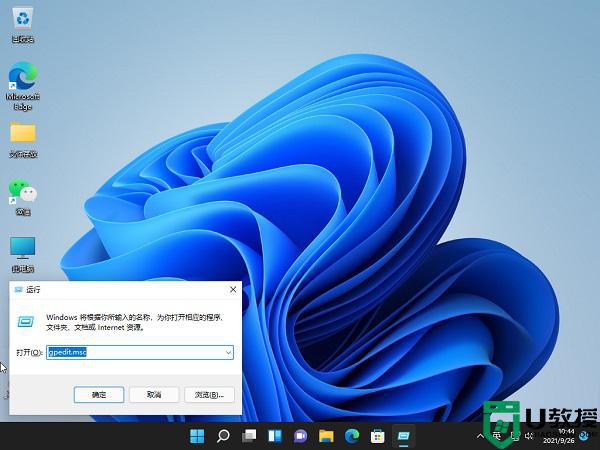
2、然后你就可以进入打开本地策略组。

3、展开管理模板,并点击下面的“Qos数据包计划程序”。

4、然后栓剂右侧的“限制可保留带宽”进入其窗口。
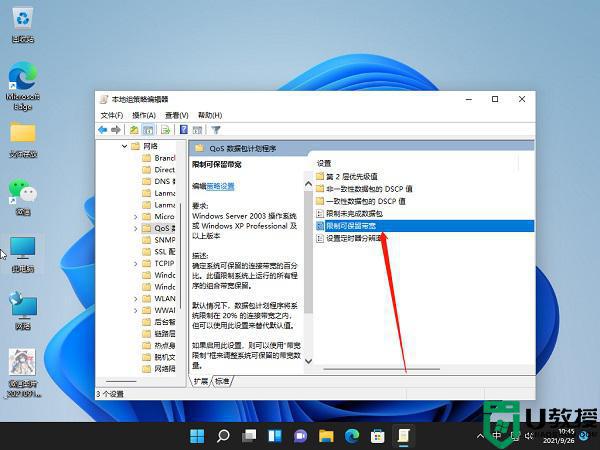
5、最后选择界面中的“已启用”并设置带宽限制为“0”,点击确定即可。
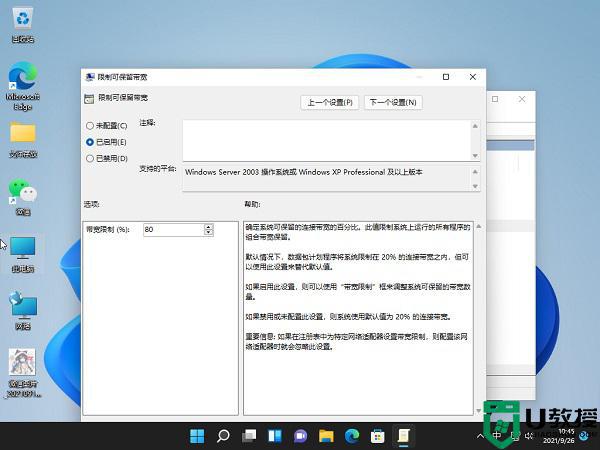
以上就是更新了win11后网络总是降速的解决方法,还有不懂得用户就可以根据小编的方法来操作吧,希望能够帮助到大家。
更新了win11后网络总是降速怎么办 win11重装后网速大幅度降低如何解决相关教程
- win11游戏帧数下降怎么办 更新win11游戏帧数下降如何解决
- win11网速变慢怎么办 更新win11网速变慢如何解决
- win11更新后亮度低怎么解决 win11更新完亮度很暗解决方法
- win11更新后没有声音怎么办 win11更新后声音没了如何解决
- win11怎么样限制后台下载更新速度 win11限制后台下载更新速度的步骤
- win11网速慢怎么办 win11上网速度很慢如何处理
- Win11系统CPU温度过高为什么 win11CPU温度总是过高如何降温
- Windows11会降低固态硬盘写入速度
- win11更新后蓝屏怎么回事 更新win11然后蓝屏了如何解决
- win11网络限速如何解除 win11系统怎么解除网络限制
- Windows 11系统还原点怎么创建
- win11系统提示管理员已阻止你运行此应用怎么解决关闭
- win11internet选项在哪里打开
- win11右下角网络不弹出面板
- win11快捷方式箭头怎么去除
- win11iso文件下好了怎么用
win11系统教程推荐
- 1 windows11 中文怎么设置 win11语言设置中文的方法
- 2 怎么删除win11系统的所有无用文件 Win11删除多余系统文件的方法
- 3 windows11 任务栏设置全透明方法 win11任务栏全透明如何设置
- 4 Win11系统搜索不到蓝牙耳机设备怎么回事 window11搜索不到蓝牙耳机如何解决
- 5 win11如何解决任务管理器打不开 win11任务管理器打不开解决教程
- 6 win11序列号激活码2022年最新永久 免费没过期的win11激活码大全
- 7 win11eng键盘不好用怎么删除 详解删除win11eng键盘的方法
- 8 Win11时间图标不见的两种恢复方法
- 9 win11安装不上Autocad软件怎么回事 win11安装不上Autocad软件的处理方法
- 10 万能的Win11专业版激活码大全 Win11专业版激活密钥神key

